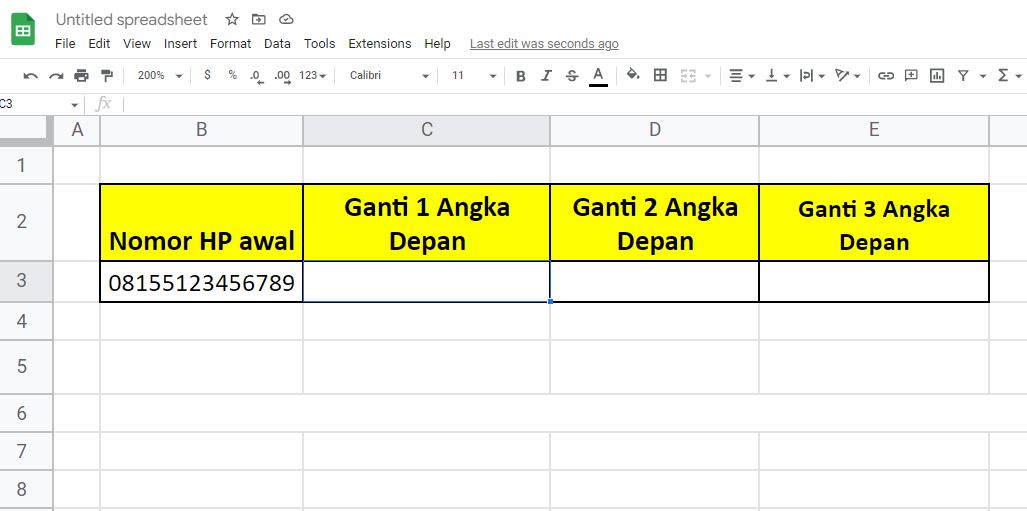Neicy Techno – Mengganti angka depan pada data nomor di Google Sheet/Spreadsheet bisa menggunakan rumus fungsi sederhana, Penulisan rumusnya juga sangat mudah.
Google Sheet/Spreadsheet menyediakan banyak rumus fungsi sederhana yang sangat penting untuk mengelola angka, Salah satunya adalah rumus fungsi Replace. Anda bisa menggunakan rumus Spreadsheet untuk mengubah angka awal pada data nomor.
Cara Mengganti Angka Depan di Google Sheet/Spreadsheet
Mengubah angka awal pada data nomor bisa menggunakan rumus fungsi sederhana. Salah satu cara termudah adalah dengan menggunakan fungsi Replace, Penulisan rumusnya seperti ini:
REPLACE(text, position, length, new_text)
Keterangan:
text – Teks, bagian yang akan diganti.
position – Posisi di mana penggantian akan dimulai (mulai dari 1).
length – Jumlah karakter dalam teks yang akan diganti.
new_text – Teks yang akan dimasukkan ke dalam teks asli (teks Baru)
Penulisan rumus Replace di atas bisa digunakan dengan mudah, Anda bisa menyesuaikan penulisannya dengan data yang sudah disiapkan. Sebagai contoh, Perhatikan contoh kasus pada tutorial di bawah ini:
Cara Mengganti Angka Depan dari Data Nomor di Spreadsheet
- Buka Google Sheet/Spreadsheet.
- Siapkan data nomor Hp seperti pada tabel di bawah ini:

Keterangan:
Sebagai Contoh soal: Buatkan tabel data seperti pada gambar di atas, Kemudian lokasi sel-nya juga harus sama. Jika penempatan sel-nya berbeda, Maka rumusnya juga akan berbeda. - Untuk mengganti 1 angka depan, Aktifkan sel C3 dan kemudian masukan rumus ini:
=REPLACE(B3,1,1,”62″)
Keterangan:
Rumus di atas digunakan untuk mengganti 1 angka pertama pada data nomor Hp yang berada di sel B3 menjadi angka 62. - Mengganti 2 angka depan, Aktifkan sel D3 dan kemudian masukan rumus ini:
=REPLACE(B3,1,2,”62″)
Keterangan:
Rumus di atas digunakan untuk mengganti 2 angka pertama dalam data nomot Hp yang berada di sel B3 menjadi angka 62. - Mengganti 3 angka depan, Aktifkan Sel E3 dan masukan rumus ini:
=REPLACE(B3,1,3,”62″)
Keterangan:
Rumus di atas digunakan untuk mengganti 3 angka pertama dalam data nomot Hp yang berada di sel B3 menjadi angka 62. - Selesai.
Tutorial di atas merupakan contoh kasus pada nomor Hp, Anda bisa mengganti angka depan pada nomor Hp dengan menggunakan rumus fungsi Replace di Google Sheet.
Mengubah angka depan bisa dilakukan dengan menggunakan berbagai cara mudah seperti manual atau otomatis menggunakan rumus fungsi.
Versi video:
Google Sheet/Spreadsheet menyediakan berbagai rumus fungsi untuk mengelola angka. Anda bisa mempelajari semua rumus fungsi-nya untuk persiapan tes kerja, pembelajaran ataupun dunia kerja.
Pada saat ini, Dunia kerja modern sudah menggunakan Google Sheet/Spreadsheet untuk menyelesaikan pekerjaan administrasi dan akuntansi.
Pelajari Juga: